Содержание
Microsoft работает над интеграцией и синхронизацией экосистемы Android с экосистемой Windows. Они вошли в число партнерство с Самсунг . Затем запустил приложение Phone Link (связь с Windows на Android), ранее известное как Ваш телефонный помощник . Позже была выпущена версия Подсистема Windows для Android , позволяющая запускать приложения Android прямо на ПК с Windows. Учитывая столько событий, мы подумали, что было бы неплохо составить список всех приложений Windows для пользователей Android, чтобы помочь им синхронизировать свои данные на двух платформах.
1. Ссылка на Windows и Phone Link
Одними из наиболее важных приложений для пользователей Windows и Android являются приложения Link to Windows (Android) и Phone Link (Windows). Просто отсканируйте QR-код на своем телефоне Android, который отображается на компьютере с Windows, и теперь вы можете звонить, отправлять сообщения и проверять уведомления своего телефона прямо на своем ПК.
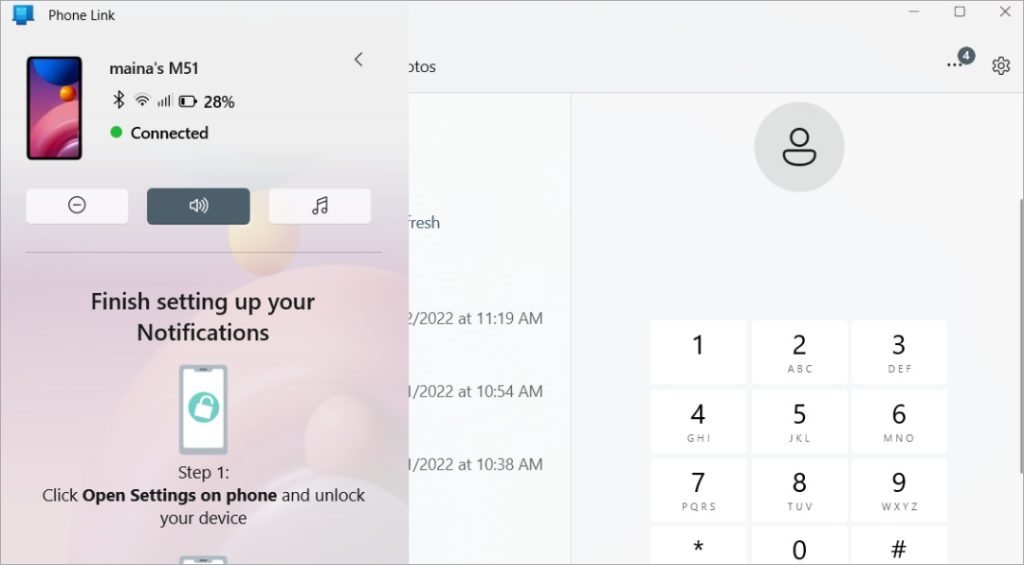
Другие функции включают доступ к аудиоплееру для прослушивания аудио/медиафайлов, хранящихся на вашем телефоне, на ПК, включение/отключение режима «Не беспокоить» и просмотр изображений, хранящихся на телефоне.
Если у вас есть телефон Samsung серии Galaxy S, вы также можете получить доступ к приложениям, установленным на вашем телефоне Android, прямо на экране компьютера с ОС Windows. На данный момент эта функция доступна только на некоторых моделях. Это также позволит вам перетаскивать файлы между двумя устройствами, поскольку теперь вы можете открывать приложения для хранения данных, такие как Галерея и Диспетчер файлов.
Загрузить Ссылка на Windows (Android) и Телефонная связь (Windows)
2. Microsoft: дела
Одно из лучших приложений для создания дел на данный момент — Microsoft To Do — делает все это. Вы можете создавать задачи, подзадачи, списки и группы для создания сложных проектов и выделять их цветом. Вы также можете добавлять заметки, прикреплять файлы и устанавливать различные типы напоминаний, такие как время, дата и местоположение. И, наконец, есть поддержка естественного языка и, конечно же, Кортаны. Пользовательский интерфейс красивый и функциональный. Вы найдете множество скрытые советы и функции .
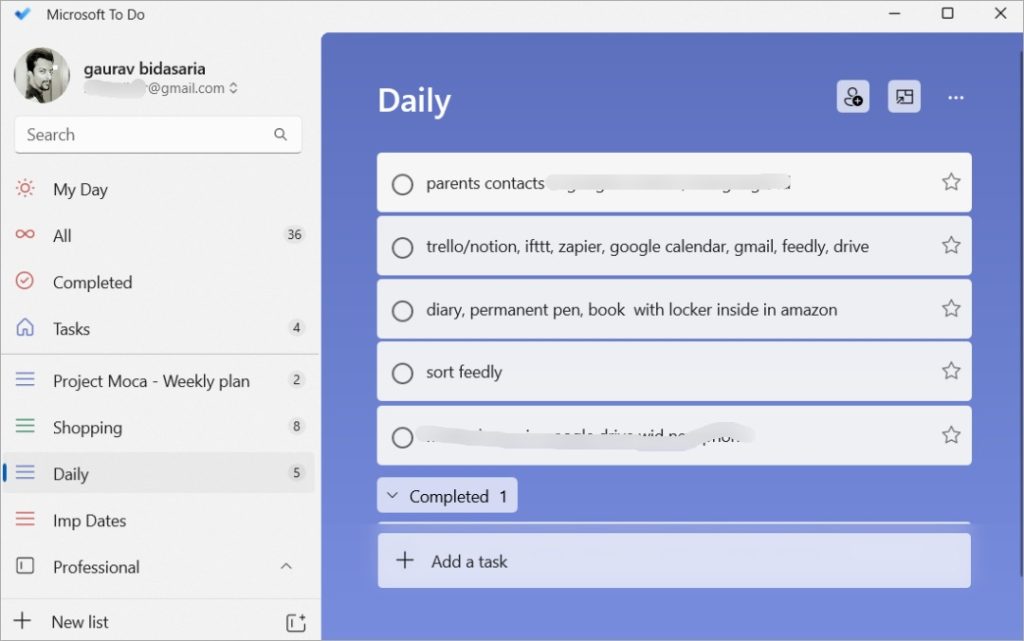
Например, вы можете использовать #хэштеги в любом месте приложения. Теперь, когда вы ищете этот хэштег, вы найдете все задачи, независимо от того, к какому списку они принадлежат. Поиск To Do уже является мощным инструментом, но это облегчает жизнь. Рабочий стол Windows и веб-приложение одинаково хороши.
3. Microsoft Office
Золотой стандарт офисных приложений со времен зарождения Интернета. Задолго до появления набора приложений Google Drive существовал Microsoft Office. Word, Excel, PowerPoint не нуждаются в представлении. Эти приложения доступны как для Windows, так и для Android и синхронизируют все, что вы там сохранили. Я писал целые статьи на своем смартфоне с помощью Word.
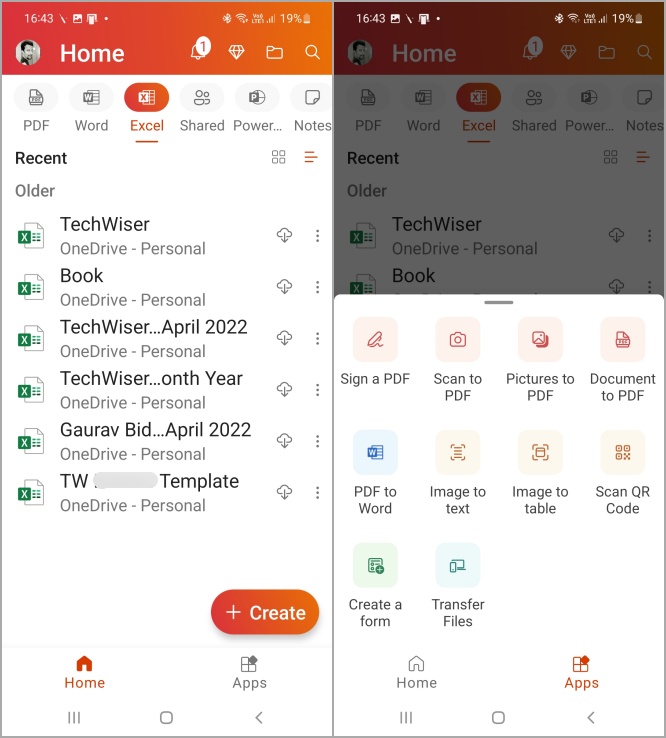
Основное различие между Office и Диском заключается в том, что первый предлагает гораздо больше контроля и возможностей. Последний использует подход, ориентированный на Интернет и мобильные устройства, с учетом совместной работы и простоты использования. Хотя Office предлагает слишком много функций, что делает его выбором по умолчанию для профессиональных и опытных пользователей.
4. Microsoft Launcher
В мире Android доступно так много замечательных лаунчеров. Есть Nova, Apex, а есть Microsoft Launcher. Microsoft Launcher меркнет по сравнению с ним, поскольку вам нужны экстремальные настройки. Но у него есть несколько хороших трюков в рукаве.
Одна интересная функция, которую вы не найдете ни в одном другом лаунчере, — это глубокая интеграция с приложениями MS. Подмигиваю. Вы можете получить доступ к заметкам, созданным на рабочем столе Windows, прямо на главном экране телефона Android. Просто проведите пальцем вправо, чтобы получить доступ ко всем виджетам. Для Sticky Notes не существует специального приложения для Android. Он интегрирован в OneNote для мобильных устройств, поэтому вы не сможете добавить виджет в другое средство запуска.
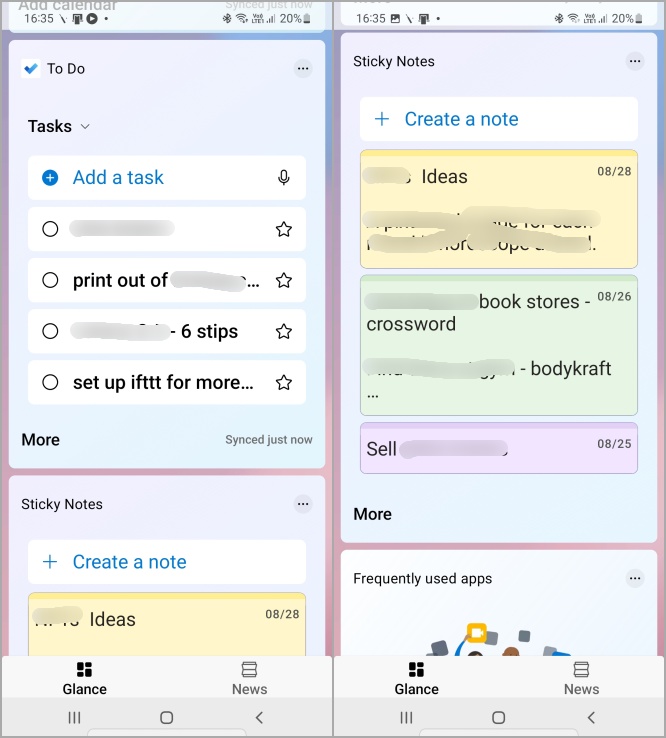
Другие функции включают ежедневную дозу обоев (известно, что Bing лидирует в области поиска изображений), поддержку жестов, темную тему и многое другое. К сожалению, временная шкала была хорошей функцией, но была плохо реализована и в конечном итоге ее пришлось удалить.
5. Microsoft Lens
Microsoft Office поставляется со встроенной функцией линзы, как вы могли заметить на скриншоте выше. И он действительно хорош для сканирования документов и изображений в PDF, Word, Excel, QR-коды и т. д. Но стоит установить приложение Microsoft Lens на свой смартфон.
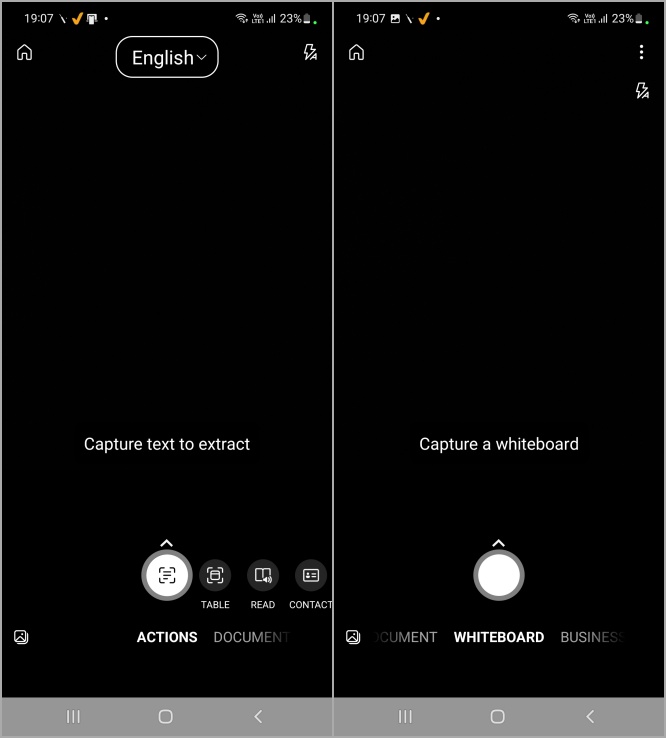
Это потому, что он предлагает некоторые дополнительные функции сканирования, такие как чтение контактов или визитных карточек, визитных карточек, сканирование текста на разных языках, перевод и затем чтение его вслух и, наконец, доску, которая очень полезна, если вы студент или преподаватель..
6. Двухфакторная аутентификация Microsoft
Я не могу не подчеркнуть важность 2FA или двухфакторной аутентификации в наши дни. Хакеры с каждым днем становятся все более изощренными, и 2FA добавляет дополнительный уровень защиты помимо трудно угадываемого пароля и адреса электронной почты. Хотя Google Authenticator, как всегда, лидирует в чартах, Microsoft Аутентификатор предлагает несколько интересных функций.
Вы можете использовать его для входа на компьютер с Windows без ввода пароля. Просто подтвердите уведомление, отправленное на ваш телефон, и все готово. Приложение также генерирует OTP, который обновляется каждые 30 секунд, что является стандартом для всех приложений с двухфакторной аутентификацией.
Наконец, он выполняет функцию управления паролями, где вы также можете хранить платежные реквизиты, адреса и проверенные идентификаторы .
Примечание. Ни одно приложение для аутентификации не позволяет делать снимки экрана из соображений безопасности и конфиденциальности. Поэтому перейдите по ссылке для скачивания ниже, чтобы ознакомиться с пользовательским интерфейсом.
7. Удаленный рабочий стол
У Microsoft также есть приложение для удаленного рабочего стола, которое не так популярно, как некоторые другие приложения для Windows для пользователей Android. Тем не менее, это, тем не менее, важный инструмент в вашем арсенале.
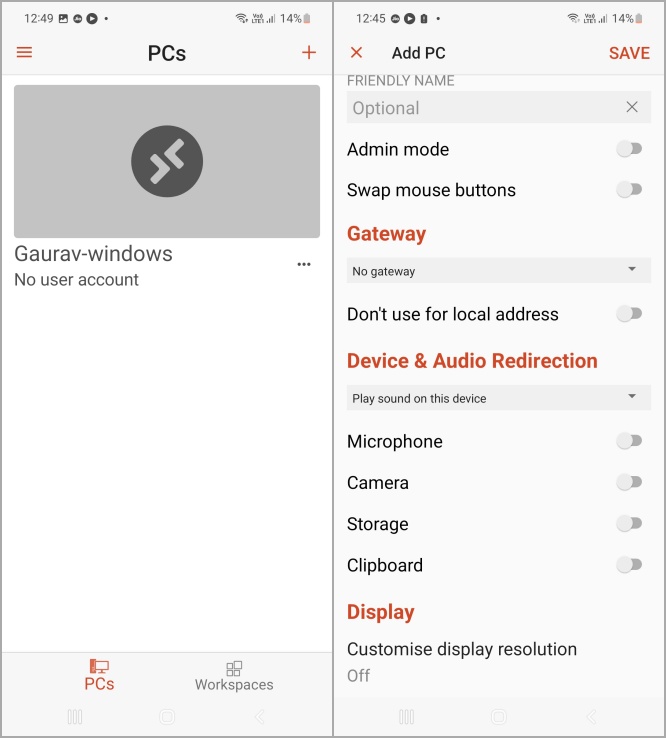
Как только у вас будет настройте свой компьютер с Windows , просто введите имя хоста на нашем телефоне Android в приложении «Удаленный рабочий стол», и все будет готово. Вы можете удаленно управлять мышью, микрофоном, камерой и даже буфером обмена. Полезно при устранении неполадок или когда вы хотите показать, над чем вы работали.
Скачать удаленный рабочий стол
8. Браузер Edge
И последнее, но не менее важное: браузер Edge — идеальная замена медленному и тормозящему браузеру Chrome. Недавно мне сравнили некоторые из лучших браузеров для Windows 10 и 11 и Edge показали неплохие результаты. Одна из причин, по которой это стоит использовать пользователям Windows и Android, заключается в хорошей синхронизации между двумя устройствами.
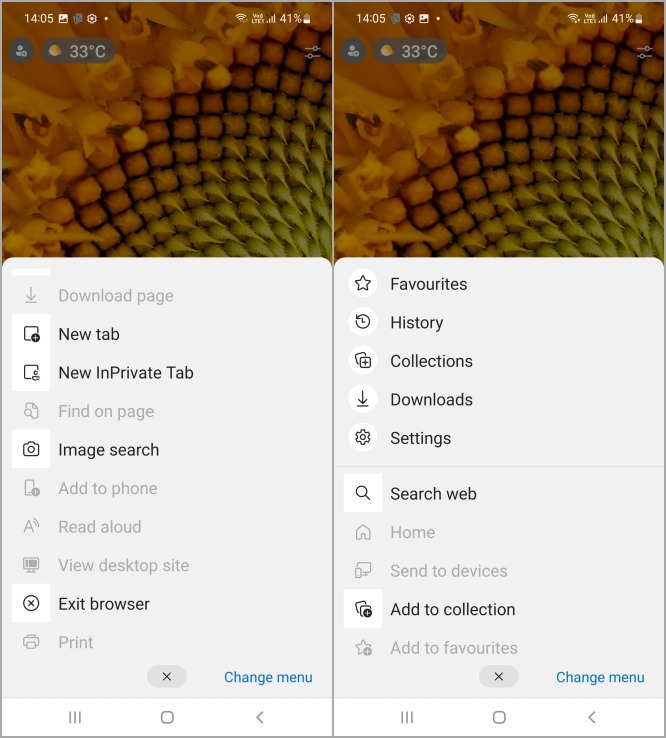
Вы также можете продолжить с телефона на компьютере, что делает чтение статей увлекательным и легким. Помимо обычных функций, таких как темный режим, блокировка рекламы, которые есть в других браузерах, кроме Chrome, синхронизация, инкогнито и т. д., Edge также помогает находить специальные предложения и скидки во время покупок и предлагает коды купонов, которые помогут сэкономить деньги.
Приложения Windows для пользователей Android
Поскольку Windows продолжает интегрировать Android в свою экосистему, мы продолжаем находить новые функции, которые проникают в нашу жизнь. Жаль, что Windows Phone не имела успеха, поскольку это значительно упростило бы задачу. Но тем не менее приятно видеть, что Microsoft уделяет внимание и работает над более синхронизированным взаимодействием пользователей с настольными и мобильными устройствами.
Кстати, теперь вы можете синхронизируйте данные буфера обмена между Windows и Android . Узнайте, как это сделать.
